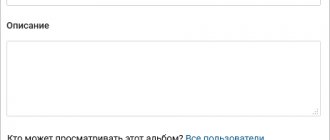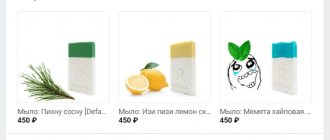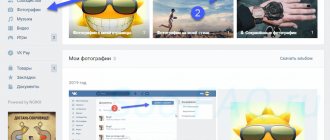Делаем вашу страницу интересной и стимулируем подписчиков почаще заглядывать к вам на страницу или на сайт за покупками
Свежие публикации регулярно
Получи нашу книгу «Контент-маркетинг в социальных сетях: Как засесть в голову подписчиков и влюбить их в свой бренд».
Подпишись на рассылку и получи книгу в подарок!
В этой статье мы дадим наглядную, пошаговую инструкцию, следуя которой вы сможете наполнить сообщество картинками. Прежде всего необходимо зайти в настройки группы. Для этого откройте ее, справа под аватаркой найдите значок «Управление» в виде шестеренки, нажмите на него и выберите «Разделы». Вам нужен пункт «Фотографии».
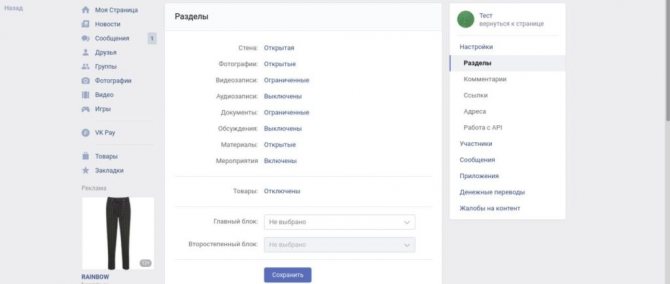
Напротив него кликните по «Открытые» или «Ограниченные». В первом случае добавлять контент сможет любой приглашенный участник. Во втором –– только вы или администраторы. Не забудьте сохранить изменения. Теперь вы можете приступать к организации фотоматериалов.
Альбомы Вконтакте — эффективный инструмент для ведения бизнеса в сети
Вы наверняка согласитесь с тем, что все люди любят рассматривать интересные картинки и фотографии в интернете. То же самое они делают и при посещении социальных сетей, как с мобильного телефона, так и с компьютера. Правильное создание таких архивов привлечет внимание.
Чем именно такая задумка привлекает клиента:
- Если вы занимаетесь продажей товаров, ведете паблик только с целью продаж, тогда фотографии в одном альбоме проще просматривать. Они играют роль каталога. Так снимки можно с легкостью распределить по категориям, назначив каждому архиву индивидуальный альбом. В каталоге просматривать продукцию гораздо удобнее, чем совершать ее поиск, копаясь в недрах сообщества.
- Альбомы помогают разделить товары, которые есть в наличии и те, которые можно приобретать под заказ. Для первого варианта обязательно оставляйте возможность для пользователей писать комментарии. Это будет доказательная база того, что из заявленного каталога были сделаны покупки.
- Наличие доступа для загрузки фотографий клиента. Если вами, как владельцем сообщества, предусмотрена такая настройка, то посетители будут положительно относится как к вам, так и имеющемуся ассортименту. Но помните, первую загрузку фото в альбом вы должны сделать самостоятельно, та как клиенты боятся быть первыми. Приглашайте клиентов, чтобы они делились фотографиями приобретенного товара. В результате создаются фото-отзывы.
- Если в вашей группе будет много товаров, то к каждому из них должны быть обзорные картинки. Желательно, чтобы это была инфографика реального происхождения, а не загруженная с интернета.
Если Вконтакте загружены альбомы, то они будут привлекать внимание пользователей. Таким образом для своего интернет-магазина в формате группы в соцсети вы наберете не только много просмотров, но и постоянных горячих клиентов.
Полезные ссылки: Сколько стоит реклама в ВК, Senler рассылка сообщений ВК как настроить, Бот для отправки сообщений в ВК.
Загружаем фото в ВК через телефон
Часто снимки делаются на камеру мобильного устройства. Редко кто носит с собой цифровой фотоаппарат. Поэтому нет смысла перекидывать данные в компьютер, проще разместить их в социальной сети прямо с гаджета.
Чтобы опубликовать фотки с Айфона или мобильного устройства на Android, зайдите в официальное приложение соцсети. Откройте меню, нажав на три точки в углу экрана, и перейдите по ссылке «Фотографии». Нас интересует вкладка «Альбомы». Идем туда.
Если нужно – создаем новую папку, если нет – добавляем файлы в уже имеющуюся. Для этого жмем на плюсик и затем на подходящий вариант: «Загрузить из галереи» или «Сделать снимок».
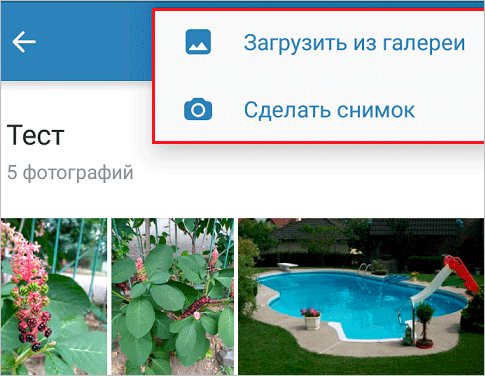
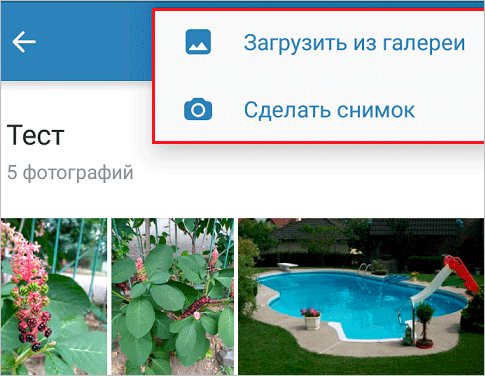
Аналогичным образом можно загружать фотографии в мобильной версии браузера.
Официальная программа для мобильных дает еще одну интересную возможность – публиковать снимки в историю ВКонтакте. Для этого нужно открыть новости и вверху экрана нажать на свою аватарку с плюсиком или на фотоаппарат.
Если программа делает запрос, разрешите ей доступ к камере. Затем нажмите на большой кружок внизу экрана и сделайте снимок. История будет показываться друзьям и подписчикам в течение суток.
Публикация изображений в сообществе
Чтобы добавить фото в группу, перейдите в нее. Под основной информацией должен быть блок «Фотографии». Заходим туда, выбираем вкладку «Альбомы». Открываем тот, который хотим пополнить, и при помощи плюсика в углу подгружаем графические материалы из галереи или делаем снимок в реальном времени.
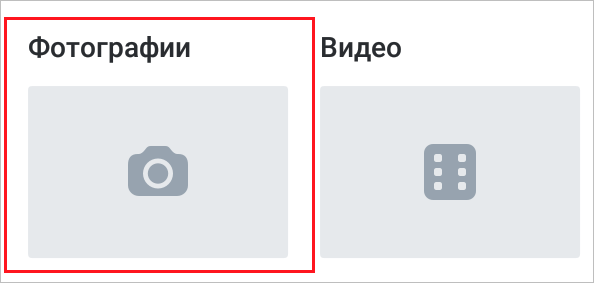
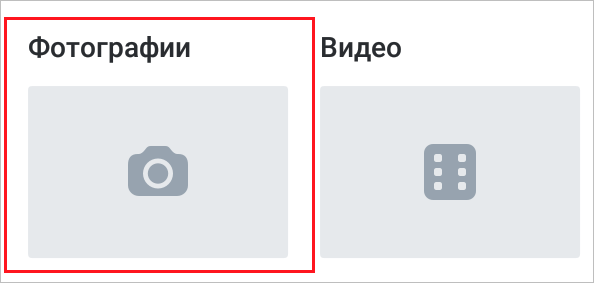
Публикуем фото через галерею
Того же результата можно достичь, если зайти в папку, где хранятся изображения на телефоне. О файлы, которые нужно отправить в VK, нажать на значок вверху экрана. У меня он выглядит так, как на скриншоте.
Теперь нужно выбрать пиктограмму социальной сети, разрешить ей доступ к файлам и прикрепить снимки.
Как создать разные виды альбомов: пошаговые инструкции со скриншотами
Существует несколько вариантов инструкций, которые помогают сформировать альбомы для действующей группы Вконтакте. Причем создавать такие каталоги можно со смартфона и компьютера. Разберем сначала на примере дескопта.
Инструкция для ПК
Если вы являетесь администратором паблика Вконтакте, то чтобы создать личный альбом из картинок или фотоснимков, можете руководствоваться этим пошаговым алгоритмом.
- Войдите в свое сообщество. Для этого зайдите на свою страничку, слева выберите вкладку «Сообщества», а в верхней части кликните на ссылку «Управление».

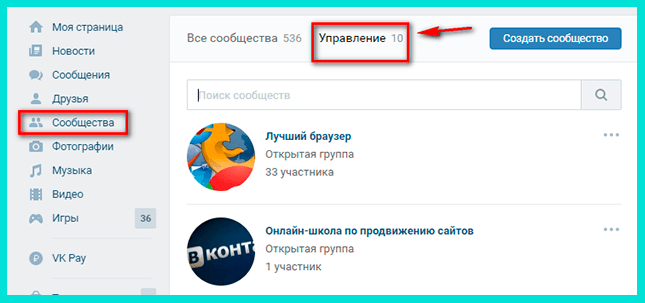
- Далее справа в меню выберите пункт «Добавить фотографии».
- Перед пользователем открывается «Основной альбом». В верхней части есть кнопка «Добавить фотографии». Нажмите на неё.

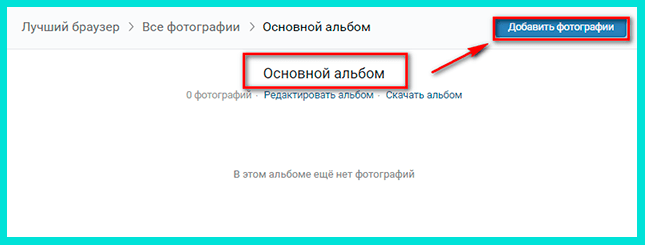
- Система перенесет пользователя во внутреннюю директорию. Здесь выбираем папку, из которой хранятся фотографии. Выделите нужные изображения. Нажмите кнопку «Открыть».

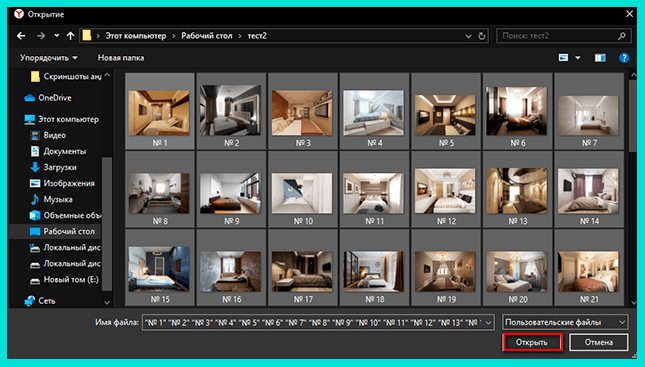
- Дождитесь когда произойдет загрузка всех выбранных изображений, следом добавьте описание к каждому, теперь отредактируйте материалы, если есть необходимость. То, что показано на скриншоте проделайте со всеми фотографиями.

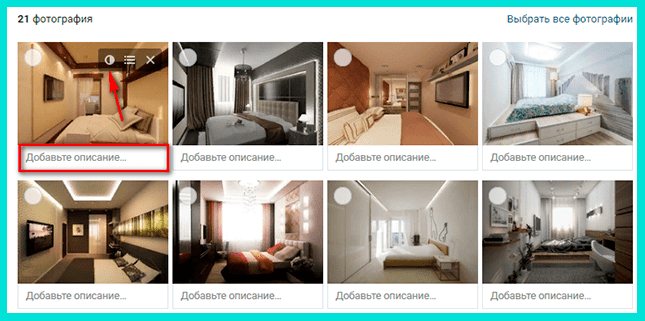
- Теперь нажмите на кнопку «Редактировать альбом». Это нужно для того, чтобы изменить заголовок и описание.
- Пользователь перемещается на страницу редактирования. Здесь появляется возможность внести «Название» и «Описание». Заполните соответствующие поля. Здесь же можете сменить обложку альбома из фото, что уже есть или с помощью загрузки новой. Подтвердите действия нажатием на кнопку «Сохранить изменения».

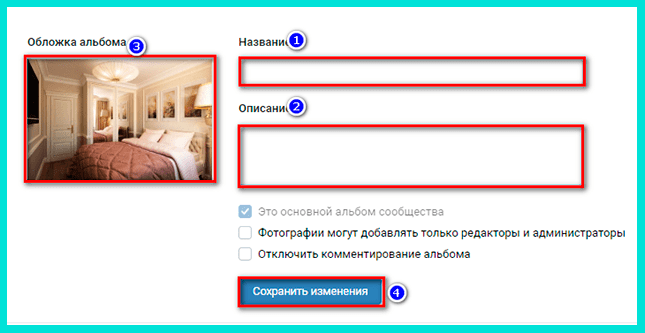
Вы всегда можете удалить созданный альбом. Для этого достаточно вернуться к его редактированию и выбрать все фото для удаления.
На заметку! Если добавить фотографии нет возможности, тогда возможно у вас не настроены разделы. Перейдите в «Разделы». Сделайте так, чтобы «Фотографии были «Открытые».
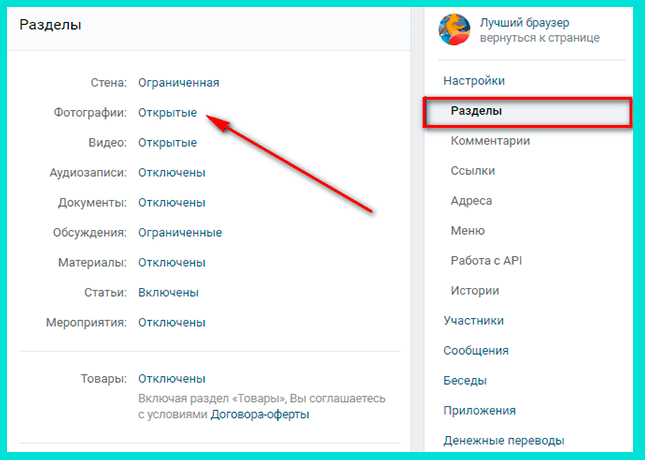
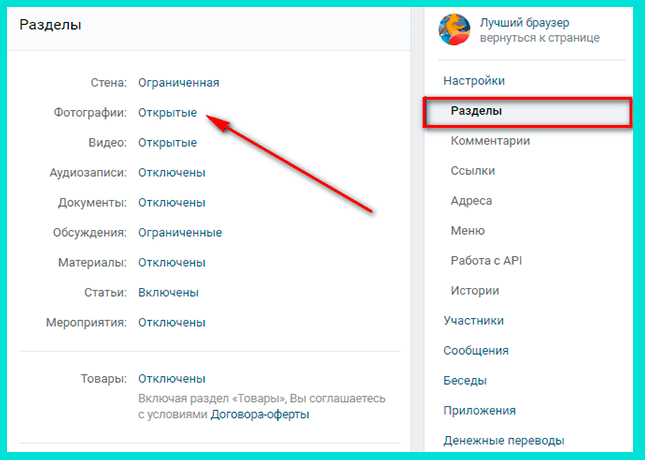
Как сделать альбом из фотографий со смартфона
Часто возникают вопрос: «Как сделать альбом в мобильной версии Вконтакте, если я участник?». На самом деле инструкция довольно простая. Предлагаем сразу обратиться к ней.
- Зайдите в свой браузер на мобильном телефоне, перейдите в аккаунт «ВК». Перейдите к рубрике «Сообщества».
- Затем выбираете паблик, в котором планируете создать альбом. Далее нажмите на ссылку «Еще». Для этого немного прокрутите страницу вниз.
- Затем среди появившихся разделов кликните «Фотографии».
- Теперь в верхней части страницы в мобильной версии вам нужно найти, кнопку с «+». Нажмите на нее. Теперь вы выбираете пустой альбом, в который хотите загрузить фотографии. Добавляете нужные изображения, жмете кнопку «Загрузить фотографии».
После загрузки, все медиафайлы отобразятся в выбранном альбоме. Обращаем ваше внимание, что большинство сообществ Вконтакте не дает возможность самостоятельно создавать альбомы. Простому подписчику их можно будет только дополнять графикой.
Как добавить альбом в ВК администратору сообщества со смартфона
Не имеет значения с какого устройства будете проводить наполнение картинками. На примере приложения для ВК создадим альбом с телефона на ОС Android.
- Войдите в свой аккаунт в приложении, затем кликните по иконке профиля, следом нажмите «Подробная информация».
- В открывшемся окошке выбираем вкладку «Сообщества».
- Теперь находим раздел «Управляемые» в верхней части экрана, жмем на нее и переходим к списку пабликов, которые вы продвигаете.
- Выбираете группу, в которую нужно добавить фотографии и создать альбом. На его главной странице жмете «Фото».
- В верхней части экрана нажимаем на кнопку «Добавить» (+), следом появится окошко, где нужно нажать «Создать альбом».
- Теперь вы даете новому альбому название и краткое описание. Желательно чтобы заголовок звучал привлекательно. Мы пишем для примера. При необходимости поставьте галочки напротив обведенных записей. В верхней части жмете галочку.
- Затем нажимаете на только что созданный альбом и просто выбираете со своего смартфона фотографии, которые нужно добавить.
Таким образом вы можете создать неограниченное количество альбомов, в которые за один раз допускается загружать до 100 фотографий.
Добавляем аудиоальбом в свой профиль
Теперь научимся делать музыкальный плейлист. Выбираем в левом меню пункт “Музыка”. Переходим в соответствующую вкладку и нажимаем на значок с плюсиком.
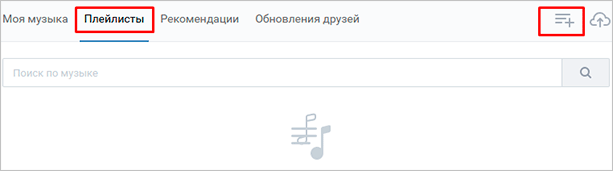
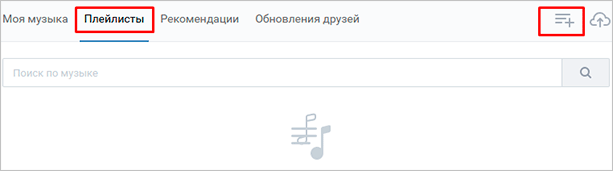
Заполняем поля формы, добавляем записи и сохраняем результат. Чтобы все получилось, у вас в аккаунте должны быть треки, которые можно переместить в папку.
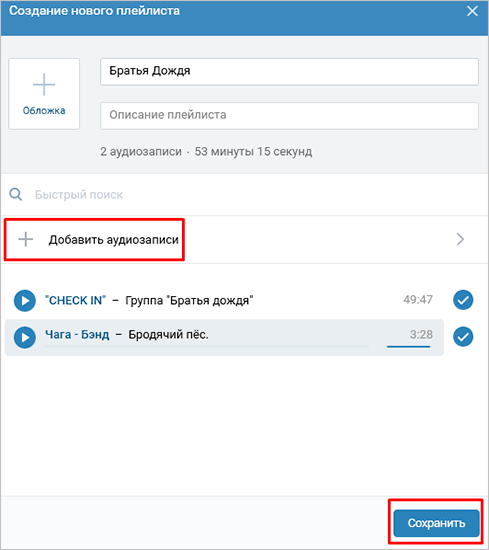
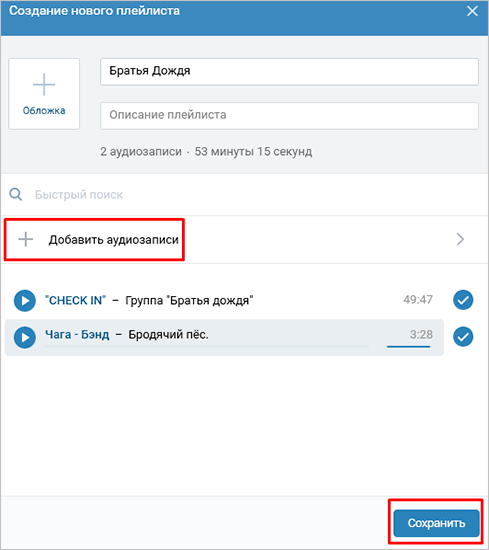
Каталог с музыкой или другими аудиозаписями готов.
Как создать музыкальный альбом в сообществе ВК
Музыкальный альбом — плейлист. Принцип его добавления аналогичен, как для личных страничек, так и сообществ. Рассмотрим краткую инструкцию.
- Зайдите на главную страницу своего сообщества, затем прокрутите вниз и справа от ленты найдите пункт «Добавить аудиозапись».
- Теперь нажмите на кнопку «Создать плейлист», в верхней части экрана.

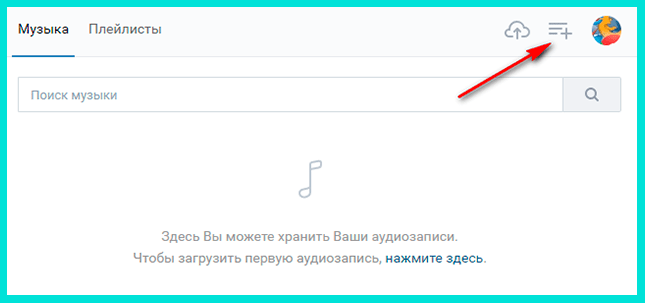
- Далее добавьте название для сборника, придумайте к нему описание. Далее нажмите кнопку «Добавить аудиозаписи». С помощью строки поиска введите необходимые данные и добавьте исполнителей.
Загружать аудиозаписи можно не только со своей музыки на странице, но и скачивать ее с облачного хранилища или памяти компьютера.
Как удалить
Зайдите в Фотографии, нажмите Редактировать, после кнопку Удалить.
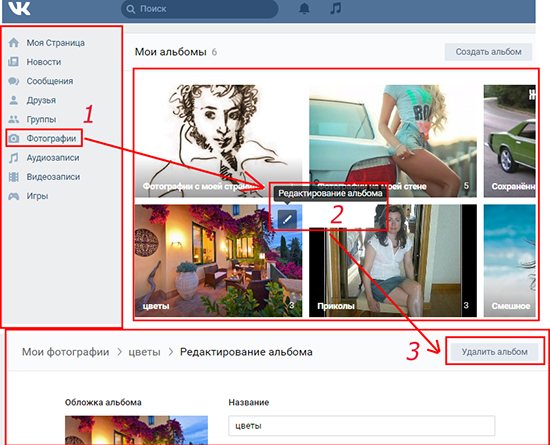
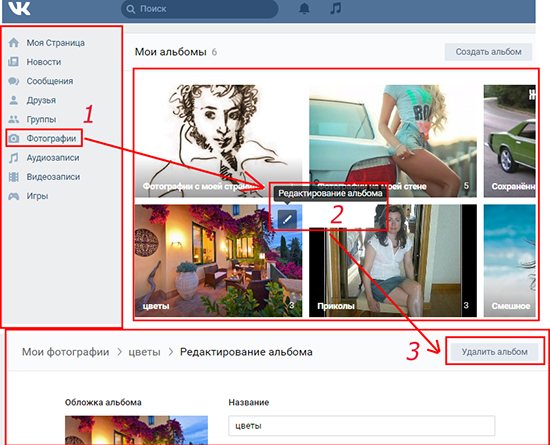
В мобильном приложении нажмите 3 точки над альбомами, кликните Удалить:
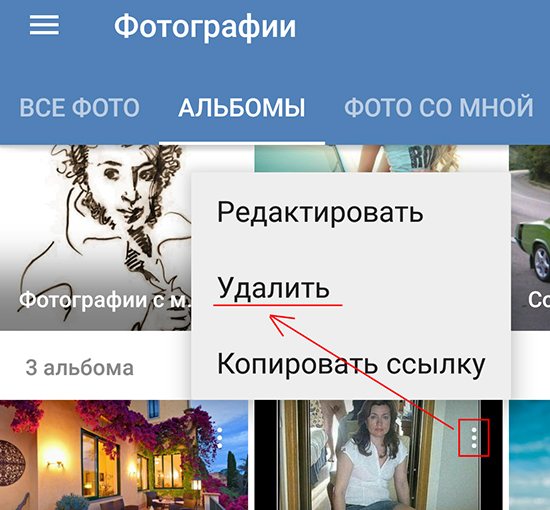
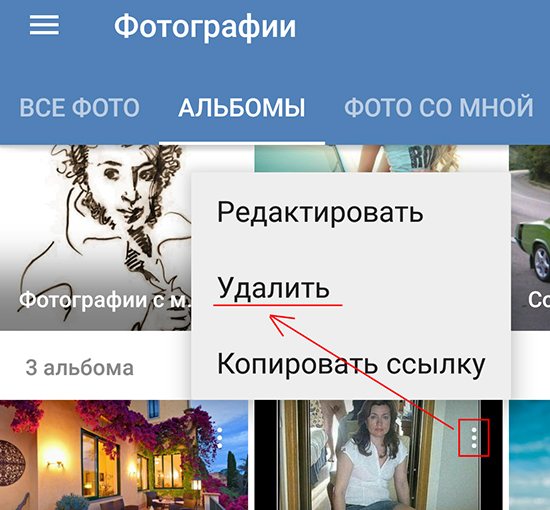
Прежде чем удалять альбомы Вконтакте, убедитесь в целесообразности, зачастую достаточно скрыть от всех.
Как добавить видеоальбом в сообщество ВК
Добавить сборник из видео можно в сообщество ВК с мобильной версии аккаунта или через браузер на ПК. Инструкция схожа с предыдущей, только в первом пункте вам нужно найти кнопку «Добавить видео».
Здесь пользователь может выбрать несколько вариантов: можно загрузить видео с компьютера, другого сайта или же выбрать ролики из «Моих видео» на стене страницы профиля или в разделе «Мои видеозаписи».
На заметку! Если вы пытаетесь добавить ролик из других ресурсов, указывая ссылку, убедитесь в том, что автор видео не возражает. Иначе, вы можете нарушить авторские права и заработать на этом штраф.
Добавление фотоматериалов на стене группы
Многие пользователи хотят, чтобы их изображения находились на главной странице группы. Например, реклама товаров или знаменательное событие. Достаточно просто скопировать ссылку и вставить её в определенном месте.
Для этого нужно сделать следующее.
- Открыть категорию «Фотоальбомы» (на стене или в группе).
- Открыть его в новой вкладке.

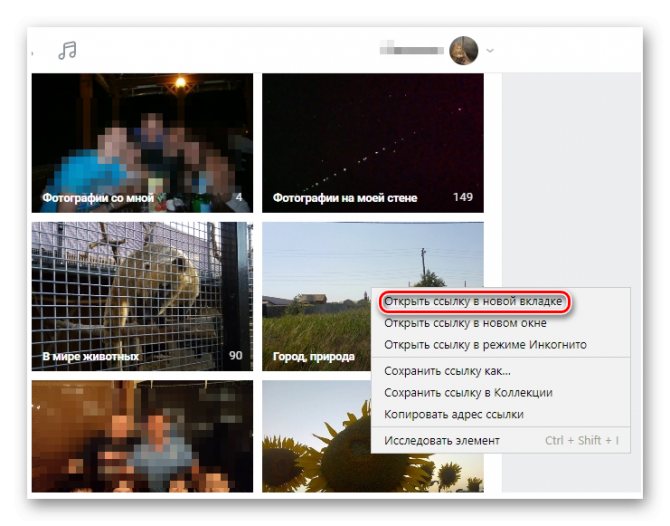
- Скопировать URL-адрес.
- Вставить ссылку в новый пост.
- Добавить по желанию ещё 10 файлов.
- Нажать на кнопку «Опубликовать».

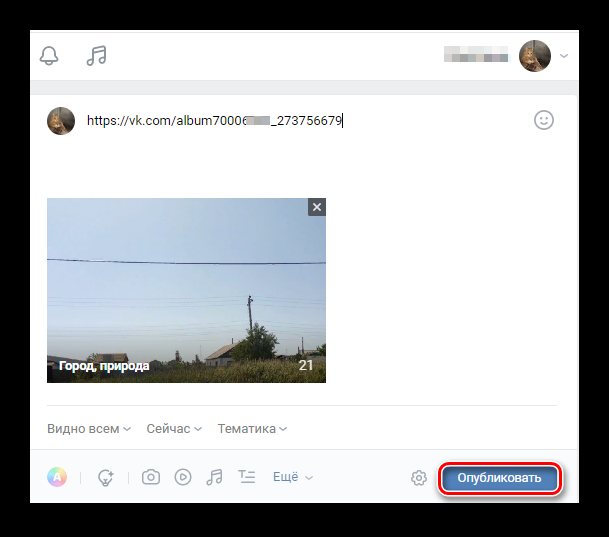
Внимание! Когда фотоальбомы прикрепились к посту, ссылки можно удалить.
Почему нет возможности добавить медиафайлы и как это исправить
Многие начинающие владельцы часто сталкиваются с проблемой при добавлении разных альбомов в паблик. Могут не показываться соответствующие кнопки. Для этого, вам, как владельцу паблика, следует внести некоторые изменения в настройки. Предлагаем их рассмотреть.
- Перейдите в свое сообщество, затем войдите во вкладку «Управление».
- Найдите графу «Разделы», нажмите ее, чтобы перейти к параметрам.
- Напротив пунктов «Фотографии», «Видео», «Аудиозаписи», выберите настройку «Открытые».
После проделанных действий, все кнопки появятся на странице сообщества. Вы сможете добавлять любые варианты контента, формировать из них каталоги.
Как для альбома сделать обложку
Если вы планируете создавать массу альбомов из фотографий и видеообзоров, формируя каталоги, то важно научиться оформлять к ним обложки. Все они должны выполняться в едином стиле. Обложки к альбомам создаются следующим образом:
- Зайдите на главную страницу вашего сообщества и выберите «Фотоальбомы».
- Перейдите к одному из сборников, затем нажмите кнопку «Редактировать».
- Теперь наведите на главную фотографию альбома курсор мыши, в нижней части появится «Изменить обложку».
- Нажимаете на эту кнопку и выбираете подходящее главное фото.
Это действие выполняется в пару кликов. Стоит заметить, что при добавлении новых изображений в альбом, по умолчанию будет устанавливаться обложкой последняя загруженная картинка.
С какой целью создаются фотоальбомы в группах ВК?
Все зависит от того, какая тематика у вашего сообщества и какие цели перед ним стоят. Изначально главной задачей альбомов было повышение интереса подписчиков к сообществу.
Но сегодня их используют и в других целях:
- увеличение вовлеченности подписчиков в жизнь сообщества;
- информирование пользователей;
- увеличение продаж, прибыли и т.д.;
- позиционирование бренда и компании;
- повышение уровня доверия потенциальных клиентов.


Некоторые из целей могут переплетаться между собой. Например, компания запустила конкурс с целью увеличения продаж. При этом повышается и вовлеченность участников в жизнь паблика. Ведь для участия и победы в конкурсе необходимо что-то делать.
Для коммерческих пабликов фотоальбомы играют особо важную роль. Это то место, где вы можете познакомить потенциального клиента со своей продукцией, со своей компанией/брендом, повысить уровень доверия, не прибегая к прямому контакту с ним.
Для развлекательных сообществ, альбомы могут стать местом, где простые участники могут делиться своим контентом с другими. Например, в паблике о путешествиях, можно создать альбом, куда люди будут выкладывать свои фото из разных стран, где они побывали.
Фотоальбомы делятся на два типа:
- ограниченные (добавлять фотографии могут только админы);
- открытые (добавлять фотографии могут обычные участники).
Тип альбома зависит от того, с какой целью вы хотите его использовать. Если это цель проинформировать пользователей, рассказать им или показать что-либо (например, добавить фото своих товаров или, если это услуги, фото выполненных работ), тогда создается ограниченный альбом. Доступ к нему имеет только администрация группы. Если, например, вы устроили творческий конкурс (например, на лучший рисунок), дабы повысить вовлеченность аудитории в жизнь сообщества, тогда необходим открытый альбом, доступ к которому будет у всех подписчиков.
Вам таже будет интересно “Для чего создаются обсуждения в группе ВК и как их использовать?“.
Преимущества и недостатки альбомов в сообществах
Вы никогда не задавались вопросом, почему многие во Вконтакте создают альбомы и регулярно их обновляют. На самом деле в этом есть свои преимущества и недостатки. Сначала разберем положительные качества.
- Все данные (товары) собираются в одно целое. В таких случаях проще найти интересующий контент.
- Альбомам больше доверяют клиенты. Посетителям удобно пользоваться архивами фото или музыки.
- Готовые альбомы отлично дополняют тематику сообщества, правильно, а главное полностью ее раскрывают.
В качестве недостатков отмечают:
- необходимость регулярного обновления альбомов с медиафайлами;
- обязательное заполнение всех картинок в альбоме (с описаниями они лучше индексируются);
- требуется добавление в альбомы контента одной тематики. Порой это сложно реализовать.
Полезные лайфхаки: Как сделать группу в ВК закрытой, Как скрыть видео в ВК, Как написать статью в ВК.
Как отправить фото другому человеку
Когда вам нужно отправить снимок другу в личном сообщении, можно сделать это без публикации в альбоме. Как это сделать, разберем пошагово:
- Зайдите в раздел отправки сообщений, вы найдете его в меню слева.
- Выберите имеющуюся беседу или создайте новую, указав пользователя.
- В поле для текста сообщения вы увидите уже знакомый значок фотоаппарата. Выберите снимок со своего устройства.
- Если вы хотите вставить в сообщение картинку из альбома или сделать моментальное селфи, наведите курсор на значок «скрепки» слева. Среди предложенных вариантов вложения выберите «Фотография». Интерфейс добавления картинки нам уже привычен – загрузите ее с жесткого диска, сделайте снимок или выберите в имеющемся альбоме ВК.
- Напишите текст, добавьте видео и т.д. Затем отправьте сообщение.
Когда выкладываете фотографии в социальные сети, не забывайте о правилах из размещения. Конечно, они не должны содержать никакой запрещенной тематики, иначе по просьбам других пользователей, ваш профиль могут заблокировать.
Если вам понравилась наша статья, то делитесь ею в социальных сетях и обязательно подписывайтесь на обновления блога, чтобы не пропустить много чего интересного!
Какие ошибки могут возникнуть
В процессе создания альбома пользователь-новичок не застрахован от ошибок. Среди них:
- Неправильное заполнение альбома фотографиями, видео или аудиозаписями.
- Применение фотографий, скриншотов и карточек ненадлежащего формата.
- Попытка загрузить слишком объемный контент (сопровождается ошибкой).
- Неправильное описание (чаще это влияет на продвижение паблика и его посещаемость).
Внимательно следите за тем, как вы оформляете изображения и прочий вариант контента в собственных группах. Качественное и полное заполнение информации об альбомах привлечет еще больше клиентов.
Подведем итоги
Мы подошли к завершению статьи о том, как создать альбом в группе Вконтакте. В этом лонгриде вы ознакомились с основами размещения не только графики, но и видео, а также музыки.
Весь этот контент должен присутствовать в популярных сообществах. Это дает возможность разнообразить тему и расширить нишу. Также обращаем внимание на ошибки и недостатки таких архивов. Чем правильнее и интереснее у вас будут оформлены альбомы, тем больше они привлекут внимание подписчиков.
С уважением, Виктория Чернышенко специально для проекта proudalenku.ru
Набрать подписчиков в ВК
Купить голоса в ВК
Контент-план для ВК
Смайлики ВК
Таргетолог с нуля